Otrzymaj bezpłatne skanowanie i sprawdź, czy twój komputer jest zainfekowany.
USUŃ TO TERAZAby korzystać z w pełni funkcjonalnego produktu, musisz kupić licencję na Combo Cleaner. Dostępny jest 7-dniowy bezpłatny okres próbny. Combo Cleaner jest własnością i jest zarządzane przez RCS LT, spółkę macierzystą PCRisk.
Instrukcje usuwania losowych okien pop-up Wiersza Polecenia
Czym są losowe okna pop-up Wiersza Polecenia?
Niektórzy użytkownicy nieustannie napotykają Wiersz Polecenia, który pojawia się przypadkowo i znika bez wyraźnego powodu. Jest to bardzo frustrujące i niewygodne podczas grania, pracy i wykonywania intensywnych zadań na komputerze. Ponadto te okna pop-up zwykle wskazują na infekcję komputera - w większości przypadków Wiersz Polecenia jest otwierany przez różne ransomware.
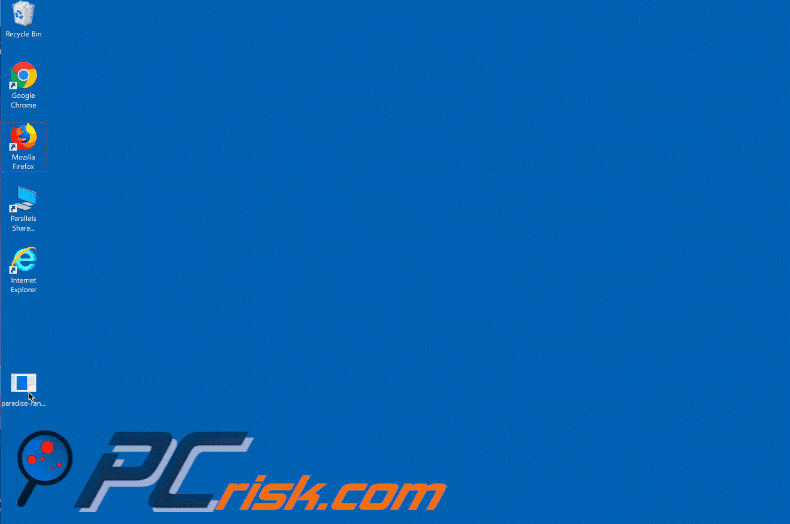
Podczas działania komputera użytkownicy ciągle napotykają okno Wiersza Polecenia, które automatycznie pojawia się i znika. Wiele osób nie zdaje sobie sprawy, że jest to wykonywane przez aplikacje (zazwyczaj malware) działające w tle. Programy te otwierają Wiersz Polecenia, natychmiast uruchamiają szereg poleceń, a następnie zamykają okno, zanim użytkownik będzie wiedział, co się stało lub może podjąć dowolne działanie. Zazwyczaj robi się to z zamiarem modyfikacji różnych ustawień systemu bez zgody użytkowników lub aktualizacji niektórych danych/malware. Zauważ, że są sytuacje, w których okna pop-up wiersza polecenia są wyświetlane przez legalne oprogramowanie (np. Instalator Microsoft Office który znajduje się w bibliotece Task Scheduler). Przeważnie jednak te pop-upy są spowodowane infekcjami komputerowymi. Jeśli napotkasz te okna, natychmiast usuń wszystkie podejrzane aplikacje/wtyczki przeglądarki i przeskanuj cały system za pomocą legalnego pakietu antywirusowego/antyspyware. Zalecamy również wyłączenie narzędzia "Pobierz pakiet Office" (instalowanego automatycznie) w Task Scheduler.
Aby wyłączyć "Pobierz pakiet Office", wykonaj poniższe kroki:
- Kliknij "Start", wpisz "Task Scheduler" i kliknij ten wynik
- Po lewej stronie otwartego okna kliknij małe 'strzałki' i podążaj tą ścieżką: Task Scheduler Library -> Microsoft -> Office
- Po wybraniu folderu Office, znajdź zadanie "OfficeBackgroundTaskHandlerRegistration" i wyłącz je (w niektórych przypadkach konieczne jest również wyłączenie zadania "OfficeBackgroundTaskHandlerLogon")
Jeśli okna pop-up były wyświetlane przez instalator MS Office, nie powinny się już pojawiać.
| Nazwa | Command Prompt pop-up (wirus) |
| Typ zagrożenia | Adware, niechciane reklamy, wirus pop-up |
| Objawy | Dostrzeganie ogłoszeń nie pochodzących z przeglądanych stron. Natrętne reklamy pop-up. Zmniejszona prędkość przeglądania sieci. |
| Metody dystrybucji | Zwodnicze reklamy pop-up, instalatory bezpłatnego oprogramowania (sprzedaż wiązana), fałszywe instalatory flash player. |
| Zniszczenie | Zmniejszona wydajność komputera, śledzenie przeglądarki - problemy prywatności, możliwe dodatkowe infekcje malware. |
| Usuwanie |
Aby usunąć możliwe infekcje malware, przeskanuj komputer profesjonalnym oprogramowaniem antywirusowym. Nasi analitycy bezpieczeństwa zalecają korzystanie z Combo Cleaner. Pobierz Combo CleanerBezpłatny skaner sprawdza, czy twój komputer jest zainfekowany. Aby korzystać z w pełni funkcjonalnego produktu, musisz kupić licencję na Combo Cleaner. Dostępny jest 7-dniowy bezpłatny okres próbny. Combo Cleaner jest własnością i jest zarządzane przez RCS LT, spółkę macierzystą PCRisk. |
Powinieneś być świadomy zachowania adware i ransomware. Adware jest formą niechcianego oprogramowania, które generuje różne natrętne reklamy (kuponowe, banerowe, pop-up itp.). Te aplikacje generują uciążliwe reklamy za pomocą różnych narzędzi, które umożliwiają umieszczanie graficznych treści stron trzecich na dowolnej stronie. Dlatego wyświetlane reklamy często zakrywają treści strony internetowej, co znacznie zmniejsza komfort przeglądania. Ponadto mogą prowadzić do złośliwych stron internetowych lub nawet uruchamiać skrypty, które pobierają i instalują malware. Dlatego nawet jedno kliknięcie może spowodować infekcje komputerowe wysokiego ryzyka. Aplikacje typu adware zbierają również poufne informacje, które programiści później sprzedają stronom trzecim. Informacje mogą obejmować adresy IP, lokalizacje geograficzne, adresy URL odwiedzanych stron, przeglądane strony, wprowadzone zapytania, naciśnięcia klawiszy itp. Dane zazwyczaj zawierają dane osobowe, które cyberprzestępcy niewłaściwie wykorzystują do generowania przychodów, co powoduje poważne problemy z prywatnością, a nawet kradzież tożsamości. Ransomware jest znacznie bardziej skomplikowane. Zwykle uszkadza większość plików przechowywanych w systemie komputerowym. Aby to osiągnąć, wirusy typu ransomware wykorzystują różne algorytmy szyfrowania symetrycznego/asymetrycznego (np. RSA, AES). Algorytmy te generują unikalne klucze szyfrowania/odszyfrowywania, a zatem odzyskanie plików bez nich jest niemożliwe. Programiści ransomware ukrywają te klucze na serwerach zdalnych i żądają okupu za ich wydanie. Ofiary muszą zapłacić setki lub nawet tysiące dolarów za odszyfrowanie. Nawet jeśli ofiary zgodzą się zapłacić, zazwyczaj nie otrzymują żadnych korzyści - cyberprzestępcy po prostu ignorują ofiary po zapłaceniu przez nie okupu.
Aplikacje typu adware często twierdzą, że oferują różne „użyteczne funkcje", ponieważ ich jedynym celem jest generowanie przychodów dla programistów. Nie dostarczają one wartości dla zwykłych użytkowników. Te potencjalnie niechciane programy (PUP) stanowią bezpośrednie zagrożenie dla prywatności i bezpieczeństwa przeglądania Internetu.
Jak potencjalnie niechciane programy zostały zainstalowane na moim komputerze?
Malware jest dystrybuowane na różne sposoby. Wirusy typu adware są zwykle dystrybuowane za pomocą natrętnych reklam i zwodniczej metody marketingowej o nazwie "sprzedaż wiązana" (podstępnej instalacji aplikacji firm trzecich wraz z regularnym oprogramowaniem). „Dołączone" aplikacje są ukryte w różnych sekcjach (np. „Niestandardowych"/"Zaawansowanych" ustawieniach) procesów pobierania/instalacji. Po kliknięciu uciążliwych reklam i pominięciu kroków pobierania/instalacji wielu użytkowników otwiera drzwi dla adware, aby wejść do systemu, podczas gdy wirusy typu ransomware są często dystrybuowane za pomocą wiadomości Spam (zainfekowanych załączników), źródeł pobierania oprogramowania stron trzecich (stron z bezpłatnym oprogramowaniem do pobrania, stron z bezpłatnym hostingiem plików, sieci peer-to-peer itp.), fałszywych aktualizacji oprogramowania i trojanów. Po otwarciu złośliwe załączniki chowają się i instalują malware. Nieoficjalne źródła pobierania dystrybuują malware, przedstawiając je jako legalne oprogramowanie - użytkownicy są często nakłaniani do pobierania i instalowania wirusów. Fałszywe programy aktualizujące infekują system, wykorzystując przestarzałe błędy/wady oprogramowania. Trojany są najprostsze - otwierają "tylne drzwi" dla malware, które infiltruje system. Zasadniczo, głównymi przyczynami infekcji komputerowych są niewielka wiedza i nieostrożne zachowanie.
Jak uniknąć instalacji potencjalnie niechcianych aplikacji?
Kluczem do bezpieczeństwa komputera jest ostrożność. Dlatego zwracaj szczególną uwagę podczas przeglądania Internetu (szczególnie podczas pobierania/instalowania oprogramowania). Najczęściej uciążliwe reklamy wyglądają legalnie. Jednak po kliknięciu przekierowują one na podejrzane strony (z hazardem, pornografią itp.). Jeśli natkniesz się na te przekierowania, natychmiast usuń wszystkie podejrzane aplikacje i wtyczki do przeglądarek. Ponadto, pobieraj aplikacje tylko z oficjalnych źródeł i, najlepiej, korzystając z bezpośredniego linku do pobierania (programy lub instalatory stron trzecich często promują fałszywe oprogramowanie). Podczas pobierania/instalowania uważnie obserwuj każdy krok i zrezygnuj ze wszystkich dodatkowych programów. Zalecamy również, aby nie czytać żadnych wiadomości e-mail otrzymanych z podejrzanych adresów e-mail, a zwłaszcza, aby nie otwierać załączonych plików. Aktualizuj zainstalowane aplikacje i korzystaj z legalnego oprogramowania antywirusowego/antyspyware. Pamiętaj jednak, że przestępcy dystrybuują malware za pomocą fałszywych aktualizacji. Dlatego oprogramowanie powinno być aktualizowane przy użyciu zaimplementowanej funkcjonalności lub narzędzi dostarczanych przez oficjalnego programistę.
Natychmiastowe automatyczne usunięcie malware:
Ręczne usuwanie zagrożenia może być długim i skomplikowanym procesem, który wymaga zaawansowanych umiejętności obsługi komputera. Combo Cleaner to profesjonalne narzędzie do automatycznego usuwania malware, które jest zalecane do pozbycia się złośliwego oprogramowania. Pobierz je, klikając poniższy przycisk:
POBIERZ Combo CleanerPobierając jakiekolwiek oprogramowanie wyszczególnione na tej stronie zgadzasz się z naszą Polityką prywatności oraz Regulaminem. Aby korzystać z w pełni funkcjonalnego produktu, musisz kupić licencję na Combo Cleaner. Dostępny jest 7-dniowy bezpłatny okres próbny. Combo Cleaner jest własnością i jest zarządzane przez RCS LT, spółkę macierzystą PCRisk.
Szybkie menu:
- Czym jest Random Command Prompt Pop-Ups?
- KROK 1. Deinstalacja zwodniczych aplikacji przy pomocy Panelu sterowania.
- KROK 2. Usuwanie adware z Internet Explorer.
- KROK 3. Usuwanie złośliwych rozszerzeń z Google Chrome.
- KROK 4. Usuwanie potencjalnie niechcianych wtyczek z Mozilla Firefox.
- KROK 5. Usuwanie złosliwych rozszerzeń Safari.
- KROK 6. Usuwanie zwodniczych wtyczek Microsoft Edge.
Usuwanie potencjalnie niechcianych programów:
Użytkownicy Windows 10:

Kliknij prawym przyciskiem myszy w lewym dolnym rogu ekranu i w menu szybkiego dostępu wybierz Panel sterowania. W otwartym oknie wybierz Programy i funkcje.
Użytkownicy Windows 7:

Kliknij Start ("logo Windows" w lewym dolnym rogu pulpitu) i wybierz Panel sterowania. Zlokalizuj Programy i funkcje.
Użytkownicy macOS (OSX):

Kliknij Finder i w otwartym oknie wybierz Aplikacje. Przeciągnij aplikację z folderu Aplikacje do kosza (zlokalizowanego w Twoim Docku), a następnie kliknij prawym przyciskiem ikonę Kosza i wybierz Opróżnij kosz.
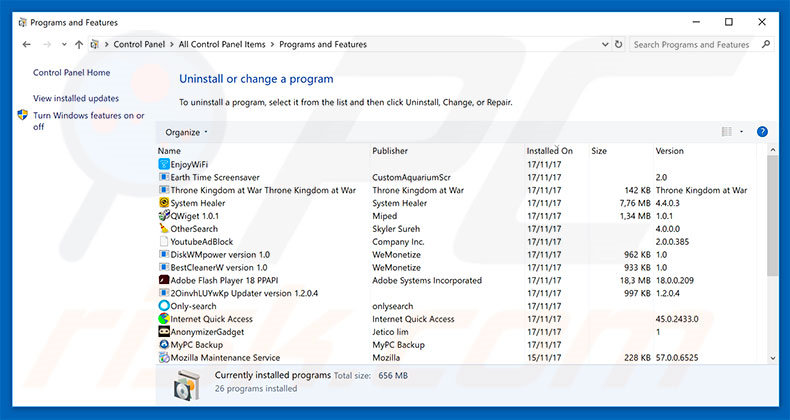
W oknie odinstalowywania programów, spójrz na wszelkie podejrzane/ostatnio zainstalowane aplikacje, wybierz te wpisy i kliknij przycisk "Odinstaluj" lub "Usuń".
Po odinstalowaniu potencjalnie niechcianego programu, przeskanuj swój komputer pod kątem wszelkich pozostawionych niepożądanych składników lub możliwych infekcji malware. Zalecane oprogramowanie usuwania malware.
POBIERZ narzędzie do usuwania złośliwego oprogramowania
Combo Cleaner sprawdza, czy twój komputer został zainfekowany. Aby korzystać z w pełni funkcjonalnego produktu, musisz kupić licencję na Combo Cleaner. Dostępny jest 7-dniowy bezpłatny okres próbny. Combo Cleaner jest własnością i jest zarządzane przez RCS LT, spółkę macierzystą PCRisk.
Usuwanie złośliwych rozszerzeń z przeglądarek internetowych:
Film pokazujący, jak usunąć potencjalnie niechciane dodatki przeglądarki:
 Usuwanie złośliwych dodatków z Internet Explorer:
Usuwanie złośliwych dodatków z Internet Explorer:
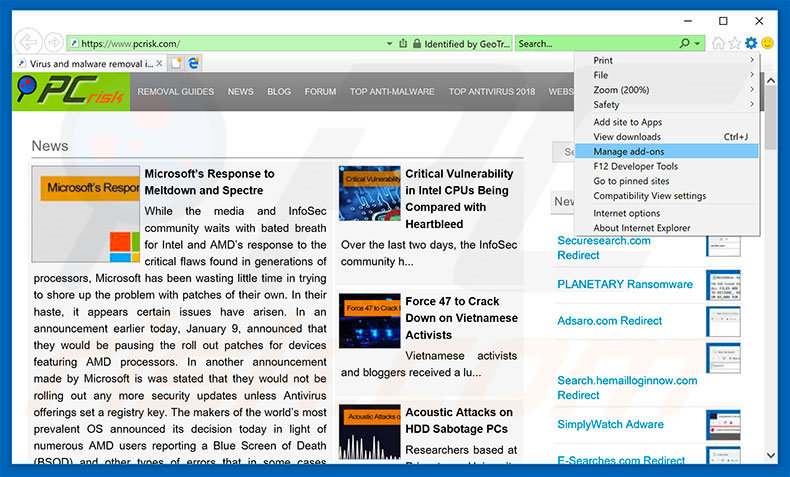
Kliknij ikonę "koła zębatego" ![]() (w prawym górnym rogu przeglądarki Internet Explorer) i wybierz "Zarządzaj dodatkami". Spójrz na wszelkie ostatnio zainstalowane podejrzane rozszerzenia przeglądarki, wybierz te wpisy i kliknij "Usuń".
(w prawym górnym rogu przeglądarki Internet Explorer) i wybierz "Zarządzaj dodatkami". Spójrz na wszelkie ostatnio zainstalowane podejrzane rozszerzenia przeglądarki, wybierz te wpisy i kliknij "Usuń".

Metoda opcjonalna:
Jeśli nadal występują problemy z usunięciem command prompt pop-up (wirus), możesz zresetować ustawienia programu Internet Explorer do domyślnych.
Użytkownicy Windows XP: Kliknij Start i kliknij Uruchom. W otwartym oknie wpisz inetcpl.cpl. W otwartym oknie kliknij na zakładkę Zaawansowane, a następnie kliknij Reset.

Użytkownicy Windows Vista i Windows 7: Kliknij logo systemu Windows, w polu wyszukiwania wpisz inetcpl.cpl i kliknij enter. W otwartym oknie kliknij na zakładkę Zaawansowane, a następnie kliknij Reset.

Użytkownicy Windows 8: Otwórz Internet Explorer i kliknij ikonę koła zębatego. Wybierz Opcje internetowe.

W otwartym oknie wybierz zakładkę Zaawansowane.

Kliknij przycisk Reset.

Potwierdź, że chcesz przywrócić ustawienia domyślne przeglądarki Internet Explorer, klikając przycisk Reset.

 Usuwanie złośliwych rozszerzeń z Google Chrome:
Usuwanie złośliwych rozszerzeń z Google Chrome:
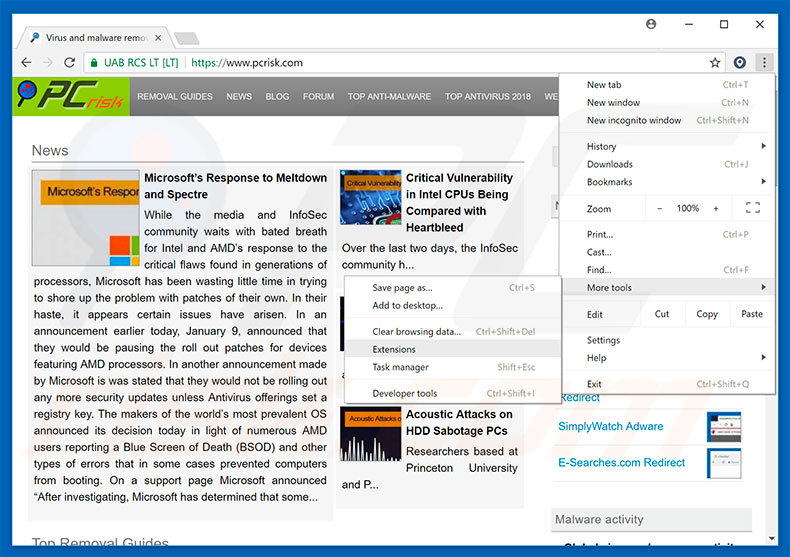
Kliknij ikonę menu Chrome ![]() (w prawym górnym rogu przeglądarki Google Chrome), wybierz "Więcej narzędzi" i kliknij "Rozszerzenia". Zlokalizuj wszelkie ostatnio zainstalowane i podejrzane dodatki, wybierz te wpisy i kliknij ikonę kosza.
(w prawym górnym rogu przeglądarki Google Chrome), wybierz "Więcej narzędzi" i kliknij "Rozszerzenia". Zlokalizuj wszelkie ostatnio zainstalowane i podejrzane dodatki, wybierz te wpisy i kliknij ikonę kosza.
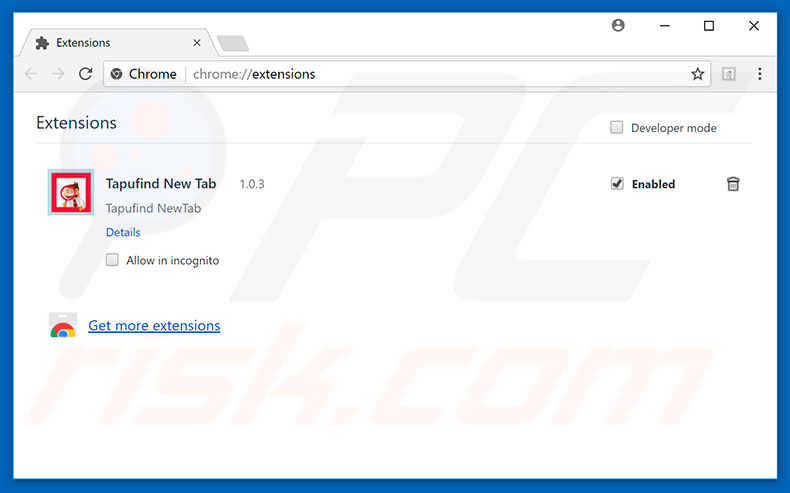
Metoda opcjonalna:
Jeśli nadal masz problem z usunięciem command prompt pop-up (wirus), przywróć ustawienia swojej przeglądarki Google Chrome. Kliknij ikonę menu Chrome ![]() (w prawym górnym rogu Google Chrome) i wybierz Ustawienia. Przewiń w dół do dołu ekranu. Kliknij link Zaawansowane….
(w prawym górnym rogu Google Chrome) i wybierz Ustawienia. Przewiń w dół do dołu ekranu. Kliknij link Zaawansowane….

Po przewinięciu do dołu ekranu, kliknij przycisk Resetuj (Przywróć ustawienia do wartości domyślnych).

W otwartym oknie potwierdź, że chcesz przywrócić ustawienia Google Chrome do wartości domyślnych klikając przycisk Resetuj.

 Usuwanie złośliwych wtyczek z Mozilla Firefox:
Usuwanie złośliwych wtyczek z Mozilla Firefox:
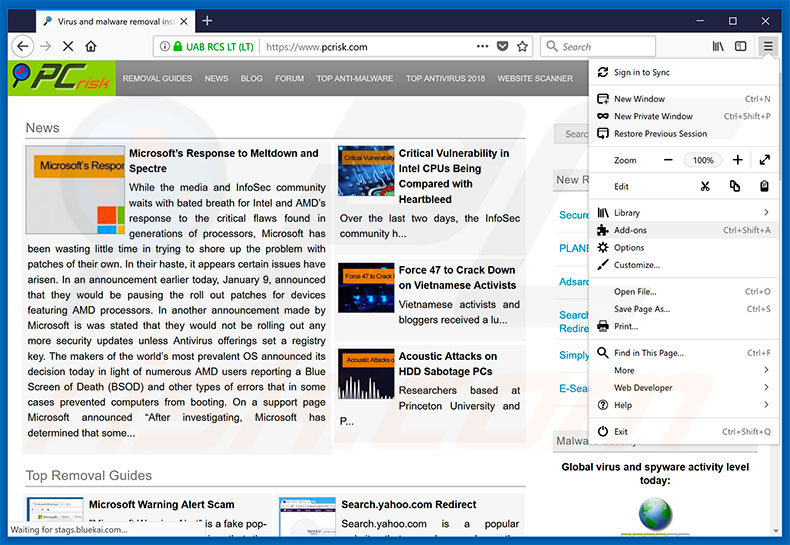
Kliknij menu Firefox ![]() (w prawym górnym rogu okna głównego), i wybierz "Dodatki". Kliknij "Rozszerzenia" i w otwartym oknie usuń wszystkie ostatnio zainstalowane i podejrzane wtyczki przeglądarki.
(w prawym górnym rogu okna głównego), i wybierz "Dodatki". Kliknij "Rozszerzenia" i w otwartym oknie usuń wszystkie ostatnio zainstalowane i podejrzane wtyczki przeglądarki.
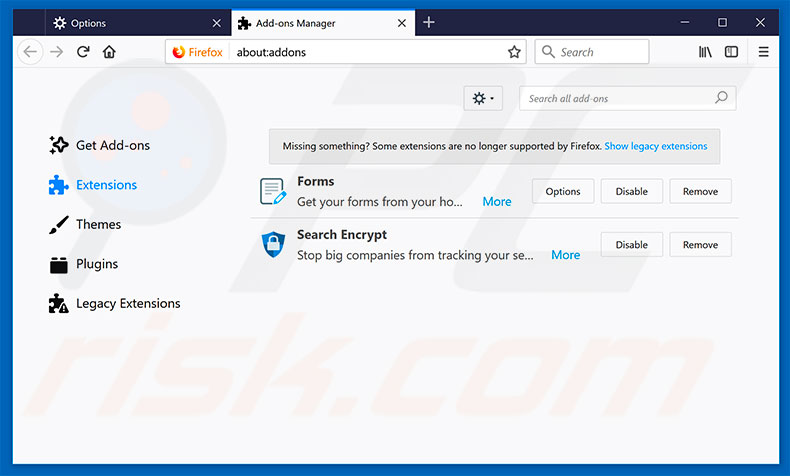
Metoda opcjonalna:
Użytkownicy komputerów, którzy mają problemy z usunięciem command prompt pop-up (wirus), mogą zresetować ustawienia Mozilla Firefox do domyślnych.
Otwórz Mozilla Firefox i w prawym górnym rogu okna głównego kliknij menu Firefox ![]() . W otworzonym menu kliknij na ikonę Otwórz Menu Pomoc
. W otworzonym menu kliknij na ikonę Otwórz Menu Pomoc![]() .
.

Wybierz Informacje dotyczące rozwiązywania problemów.

W otwartym oknie kliknij na przycisk Reset Firefox.

W otwartym oknie potwierdź, że chcesz zresetować ustawienia Mozilla Firefox do domyślnych klikając przycisk Reset.

 Usuwanie złośliwych rozszerzeń z Safari:
Usuwanie złośliwych rozszerzeń z Safari:

Upewnij się, że Twoja przeglądarka Safari jest aktywna, kliknij menu Safari i wybierz Preferencje....

W otwartym oknie kliknij rozszerzenia, zlokalizuj wszelkie ostatnio zainstalowane podejrzane rozszerzenia, wybierz je i kliknij Odinstaluj.
Metoda opcjonalna:
Upewnij się, że Twoja przeglądarka Safari jest aktywna i kliknij menu Safari. Z rozwijanego menu wybierz Wyczyść historię i dane witryn...

W otwartym oknie wybierz całą historię i kliknij przycisk wyczyść historię.

 Usuwanie złośliwych rozszerzeń z Microsoft Edge:
Usuwanie złośliwych rozszerzeń z Microsoft Edge:

Kliknij ikonę menu Edge ![]() (w prawym górnym rogu Microsoft Edge) i wybierz "Rozszerzenia". Znajdź wszystkie ostatnio zainstalowane podejrzane dodatki przeglądarki i kliknij "Usuń" pod ich nazwami.
(w prawym górnym rogu Microsoft Edge) i wybierz "Rozszerzenia". Znajdź wszystkie ostatnio zainstalowane podejrzane dodatki przeglądarki i kliknij "Usuń" pod ich nazwami.

Metoda opcjonalna:
Jeśli nadal masz problemy z usunięciem aktualizacji modułu Microsoft Edge przywróć ustawienia przeglądarki Microsoft Edge. Kliknij ikonę menu Edge ![]() (w prawym górnym rogu Microsoft Edge) i wybierz Ustawienia.
(w prawym górnym rogu Microsoft Edge) i wybierz Ustawienia.

W otwartym menu ustawień wybierz Przywróć ustawienia.

Wybierz Przywróć ustawienia do ich wartości domyślnych. W otwartym oknie potwierdź, że chcesz przywrócić ustawienia Microsoft Edge do domyślnych, klikając przycisk Przywróć.

- Jeśli to nie pomogło, postępuj zgodnie z tymi alternatywnymi instrukcjami wyjaśniającymi, jak przywrócić przeglądarkę Microsoft Edge.
Podsumowanie:
 Najpopularniejsze adware i potencjalnie niechciane aplikacje infiltrują przeglądarki internetowe użytkownika poprzez pobrania bezpłatnego oprogramowania. Zauważ, że najbezpieczniejszym źródłem pobierania freeware są strony internetowe jego twórców. Aby uniknąć instalacji adware bądź bardzo uważny podczas pobierania i instalowania bezpłatnego oprogramowania. Podczas instalacji już pobranego freeware, wybierz Własne lub Zaawansowane opcje instalacji - ten krok pokaże wszystkie potencjalnie niepożądane aplikacje, które są instalowane wraz z wybranym bezpłatnym programem.
Najpopularniejsze adware i potencjalnie niechciane aplikacje infiltrują przeglądarki internetowe użytkownika poprzez pobrania bezpłatnego oprogramowania. Zauważ, że najbezpieczniejszym źródłem pobierania freeware są strony internetowe jego twórców. Aby uniknąć instalacji adware bądź bardzo uważny podczas pobierania i instalowania bezpłatnego oprogramowania. Podczas instalacji już pobranego freeware, wybierz Własne lub Zaawansowane opcje instalacji - ten krok pokaże wszystkie potencjalnie niepożądane aplikacje, które są instalowane wraz z wybranym bezpłatnym programem.
Pomoc usuwania:
Jeśli masz problemy podczas próby usunięcia adware command prompt pop-up (wirus) ze swojego komputera, powinieneś zwrócić się o pomoc na naszym forum usuwania malware.
Opublikuj komentarz:
Jeśli masz dodatkowe informacje na temat command prompt pop-up (wirus) lub jego usunięcia, prosimy podziel się swoją wiedzą w sekcji komentarzy poniżej.
Źródło: https://www.pcrisk.com/removal-guides/12143-command-prompt-randomly-pops-up-and-disappears-virus
Udostępnij:

Tomas Meskauskas
Ekspert ds. bezpieczeństwa, profesjonalny analityk złośliwego oprogramowania
Jestem pasjonatem bezpieczeństwa komputerowego i technologii. Posiadam ponad 10-letnie doświadczenie w różnych firmach zajmujących się rozwiązywaniem problemów technicznych i bezpieczeństwem Internetu. Od 2010 roku pracuję jako autor i redaktor Pcrisk. Śledź mnie na Twitter i LinkedIn, aby być na bieżąco z najnowszymi zagrożeniami bezpieczeństwa online.
Portal bezpieczeństwa PCrisk jest prowadzony przez firmę RCS LT.
Połączone siły badaczy bezpieczeństwa pomagają edukować użytkowników komputerów na temat najnowszych zagrożeń bezpieczeństwa w Internecie. Więcej informacji o firmie RCS LT.
Nasze poradniki usuwania malware są bezpłatne. Jednak, jeśli chciałbyś nas wspomóc, prosimy o przesłanie nam dotacji.
Przekaż darowiznęPortal bezpieczeństwa PCrisk jest prowadzony przez firmę RCS LT.
Połączone siły badaczy bezpieczeństwa pomagają edukować użytkowników komputerów na temat najnowszych zagrożeń bezpieczeństwa w Internecie. Więcej informacji o firmie RCS LT.
Nasze poradniki usuwania malware są bezpłatne. Jednak, jeśli chciałbyś nas wspomóc, prosimy o przesłanie nam dotacji.
Przekaż darowiznę
▼ Pokaż dyskusję